PowerShell, Windows Server 2008 içerisinde yer aldığı gibi Windows Server 2008 R2 içerisinde de yer alıyor. Aynı zamanda R2 ile PowerShell Integrated Scripting Environment (ISE) isimli arabirim de geliyor.
Bu arabirim ne işe yarıyor peki? PowerShell ISE, klasik PowerShell arabirimi yerine daha kapsamlı bir arabirim sunuyor. Bu arabirimde çalıştırdığınız kodları yazdığınız ekran ile sonuçların göründüğü ekran birbirinden ayrı. Böylece en son yazdığınız komutları görmek daha kolay. Sonuçları da derli toplu bir bölümde görebiliyoruz. Ayrıca PowerShell komutlarını script haline getirip saklamak ve aynı anda birden çok script dosyasını aynı ekrandan yönetmek mümkün.
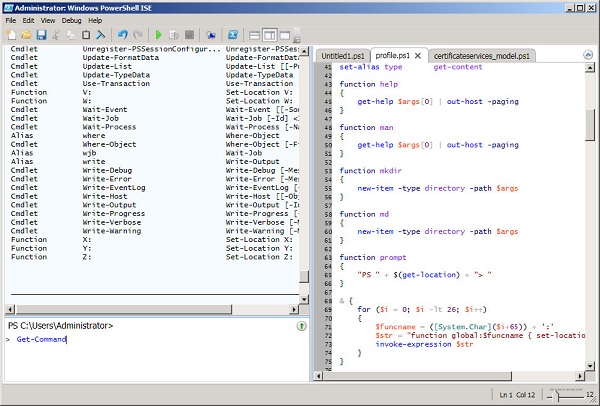
PowerShell Integrated Scripting Environment (ISE) arabirimi
Windows Server 2008 R2 kurulduğunda hiçbir ekstra özellik yüklenmediği gibi PowerShell ISE'de yüklenmiyor. Ancak ihtiyacınız olduğunda yüklemek gerekiyor. Bu yükleme işlemi için öncelikle Server Manager'ı açıp Features linkine tıklıyoruz. Features bölümü aktif olduğunda da sağ bölümdeki Add Features linkine tıklıyoruz.
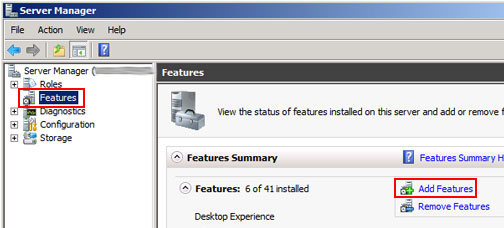
Server Manager'da Features bölümü
Gelen ekranda Windows PowerShell Integrated Scripting Environment (ISE)'yi bulup işaretledikten sonra Next'e tıklayarak devam ediyoruz.
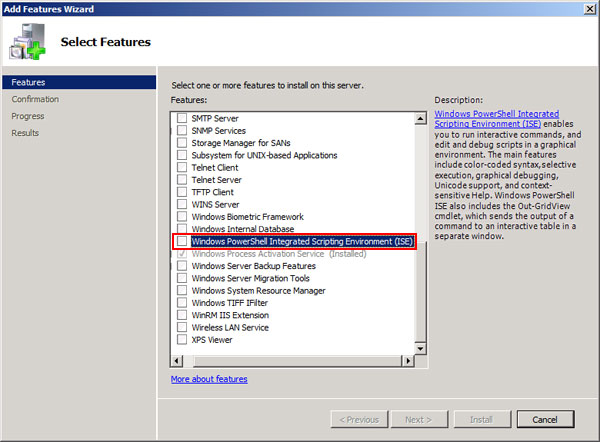
PowerShell ISE kurulumu
Kurulum bittikten sonra PowerShell ISE'yi çalıştırmak için Start (Başlat) menüsünde All Programs (Tüm Programlar) > Accessories (Donatılar) altında yeralan Windows PowerShell menüsündeki Windows PowerShell ISE ve Windows PowerShell ISE (x86) linklerinden uygun olanını tıklayarak arabirime ulaşabiliriz.
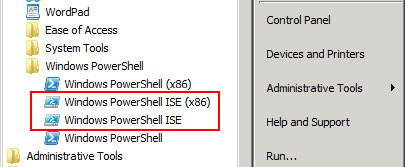
PowerShell ISE arabirimini çalıştırma
Hangisini çalıştırmalıyız konusunda tavsiyem Windows PowerShell ISE'yi kullanmak olacaktır. Çünkü 64-bit'lik uygulamalar ve sunucular ile ilgili script'ler çalıştırabilmek için bu linke ihtiyacımız var.
PowerShell'in getirdiği kolaylıkları geliştiren PowerShell ISE ile script yazmak daha da güzel olacak gibi.